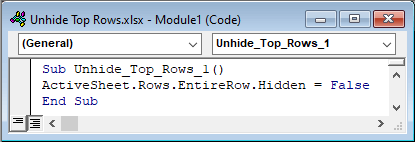Isi kandungan
Untuk menyahsembunyikan baris atau lajur tersembunyi adalah perkara biasa dalam fail Excel. Kami menyembunyikan baris atau lajur dengan sengaja. Jadi, penonton tidak dapat melihat maklumat sel tersebut. Dalam tutorial ini, kami akan membincangkan cara untuk menyahsembunyikan baris teratas dalam Excel.
Muat turun Buku Kerja Amalan
Muat turun buku kerja latihan ini untuk bersenam semasa anda membaca artikel ini.
Nyahsembunyikan Baris Teratas.xlsm7 Kaedah untuk Menyahsembunyikan Baris Teratas dalam Excel
Atas 3 baris disembunyikan seperti yang kita lihat dalam set data berikut. Kami akan menerangkan kaedah 7 untuk menyahsembunyikan baris teratas dalam Excel. Daripada 3 teratas, kami mungkin mempunyai sebarang bilangan baris teratas yang tersembunyi. Kita boleh menyelesaikan mana-mana masalah dengan menggunakan kaedah berikut.
1. Gunakan Perintah Format dalam Excel Ribbon untuk Menyahsembunyikan Baris Teratas
Kami akan menggunakan pintasan Reben untuk menyahsembunyikan baris 3 teratas bagi set data kami.
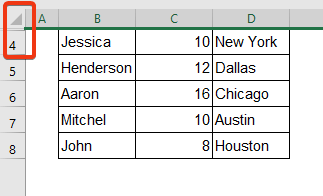
Langkah 1:
- Pergi ke tab Laman Utama .
- Klik Cari & Pilih daripada kumpulan Mengedit .
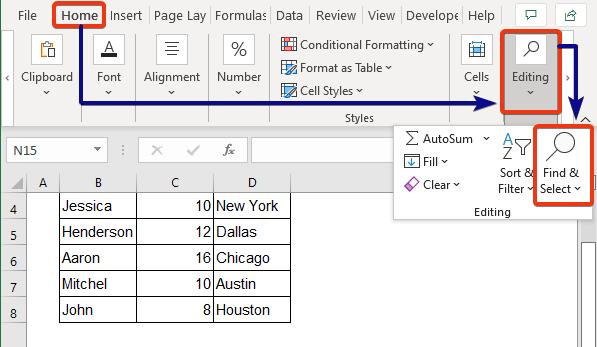
Langkah 2:
- Pilih Pergi Ke daripada pilihan Cari & Pilih alat.
- Atau kita boleh menekan Ctrl+G .
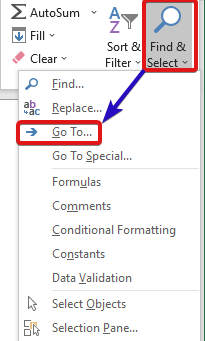
Sekarang, Tetingkap Pergi Ke akan muncul.
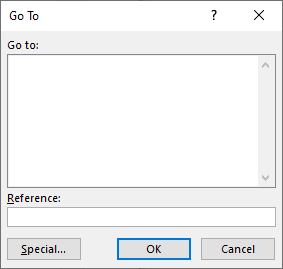
Langkah 3:
- Dalam Rujukan: kotak meletakkan rujukan baris. Kami meletakkan 1:3 mengikut baris tersembunyi.
- Kemudian tekan OK .
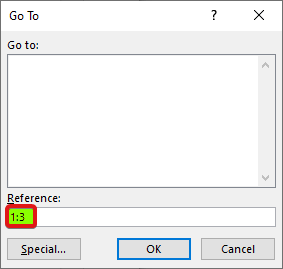
Langkah 4:
- Sekarang, pergi ke Sel kumpulan daripada tab Laman Utama .
- Pilih Format daripada pilihan.
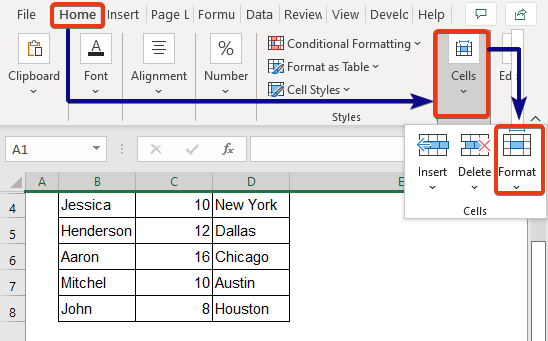
Langkah 5:
- Dalam alat Format , pergi ke bahagian Keterlihatan .
- Pilih Nyahsembunyikan Baris daripada Sembunyikan & Nyahsembunyikan pilihan.
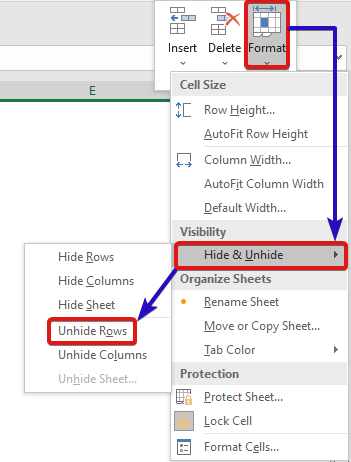
Lihat imej di bawah.
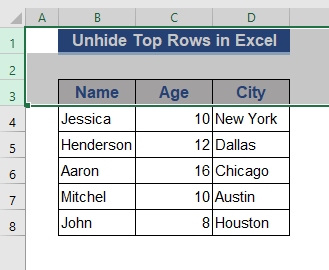
Baca Lagi : Cara Menyahsembunyikan Baris dalam Excel (8 Cara Pantas)
2. Klik Tetikus untuk Menyahsembunyikan Baris Teratas Excel
Kami boleh menyahsembunyikan tunda teratas dengan mudah menggunakan klik tetikus mudah. Ini boleh dilakukan dalam dua cara. Kami boleh menyahsembunyikan semua sel pada satu masa atau menyahsembunyikan baris satu demi satu.
Langkah 1:
- Baris tersembunyi kami berada di bahagian atas set data. Letakkan kursor di bahagian atas seperti yang ditunjukkan dalam imej berikut.
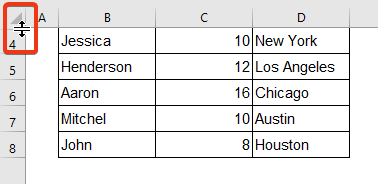
Langkah 2:
- Double klik tetikus.
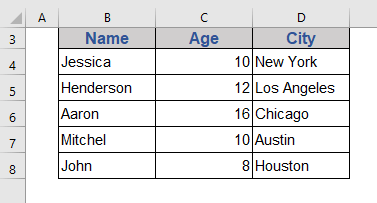
Baris 3 dipaparkan sekarang.
Langkah 3:
- Sekali lagi, letakkan kursor di bahagian atas set data.
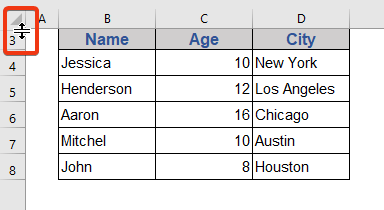
Langkah 4:
- Klik dua kali pada tetikus.
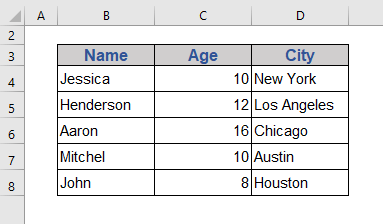
Baris 2 dipaparkan di sini.
Langkah 5:
- Teruskan proses ini sehingga mana-mana sel disembunyikan.
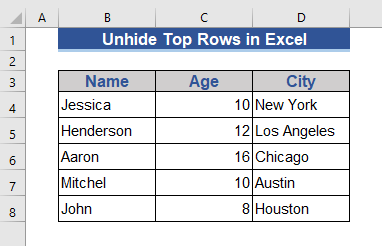
Di sini, semua baris tersembunyi teratas tidak disembunyikan sekarang.
Kami juga boleh menyahsembunyikan semua baris teratas pada satu masa. Untuk itu, sila lihat langkah seterusnya.
- Klik pada segi tigakotak yang ditunjukkan dalam imej berikut. Ini memilih semua sel.
- Atau kita boleh menekan Ctrl+A untuk memilih semua sel.
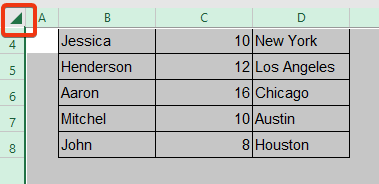
- Sekarang, letakkan kursor di antara kotak segi tiga dan baris sekarang.
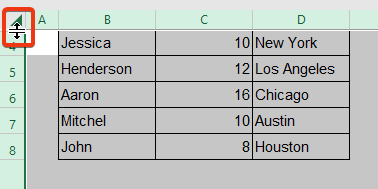
- Klik dua kali tetikus.
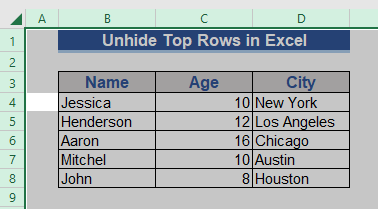
Kami dapat melihat bahawa semua sel tersembunyi teratas tidak disembunyikan sekarang.
Satu masalah yang kami hadapi dalam kaedah ini ialah, ketinggian baris berubah. Ia mungkin menjadi masalah bagi seseorang.
Baca Lagi: Cara Menyahsembunyikan Semua Baris dalam Excel (Semua Cara yang Mungkin)
3. Nyahsembunyikan Baris Teratas Menggunakan Menu Konteks
Menu Konteks ialah cara lain untuk menyahsembunyikan baris teratas dalam Excel.
Langkah 1:
- Kita perlu memilih semua sel dahulu. Letakkan kursor pada kotak segi tiga yang ditandakan pada imej.
- Atau kita boleh menekan Ctrl+A .
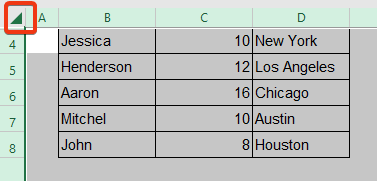
Langkah 2:
- Tekan butang kanan tetikus.
- Pilih pilihan Nyahsembunyikan daripada menu konteks.
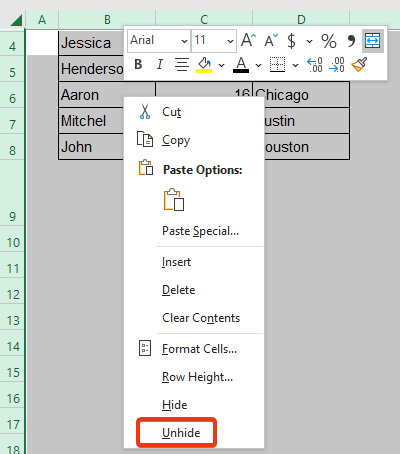
Sekarang, lihat set data.
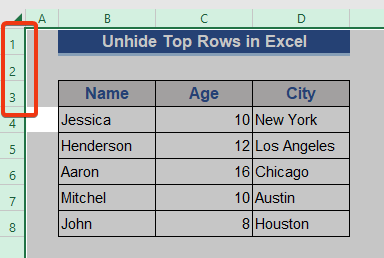
Semua baris tersembunyi tidak disembunyikan sekarang. Satu perkara yang ketara ialah, lebar baris baris tersembunyi berubah. Menggunakan kaedah ini, bukan sahaja baris teratas tetapi juga semua baris tersembunyi akan dinyahsembunyikan.
Baca Lagi: Cara Menyembunyikan dan Menyahsembunyikan Baris dalam Excel (6 Cara Paling Mudah)
Bacaan Serupa:
- Cara Membekukan Baris dalam Excel (6 Kaedah Mudah)
- Cara MengunciBaris dalam Excel (6 Kaedah Mudah)
- Serlahkan Baris Jika Sel Mengandungi Sebarang Teks
- Cara Menyerlahkan Baris Jika Sel Tidak Kosong (4 Kaedah)
- Teknik Pembersihan Data dalam Excel: Merawak Baris
4. Nyahsembunyikan Baris Teratas Menggunakan Alat Peti Nama
Kotak Nama ialah pilihan terbaik untuk menyahsembunyikan baris teratas dalam Excel.
Langkah 1:
- Klik pada kotak Nama .
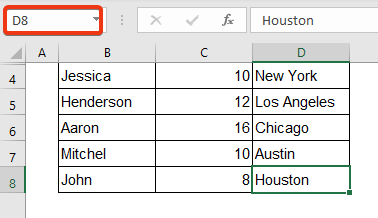
Langkah 2:
- Baris tersembunyi perlu dimasukkan di sini. Kami meletakkan 1:3 dalam kotak nama.
- Kemudian tekan butang Enter .
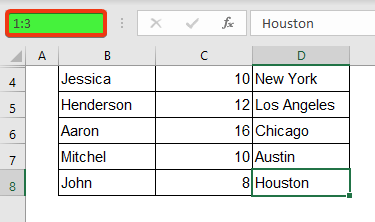
Langkah 3:
- Klik pada alat Format daripada kumpulan Sel .
- Lihat pada Keterlihatan segmen Format .
- Pilih Nyahsembunyikan Baris daripada Sembunyikan & Nyahsembunyikan pilihan.
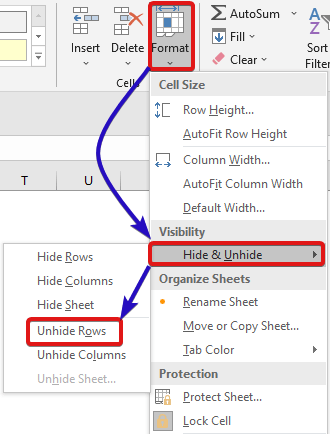
Lihat imej berikut.
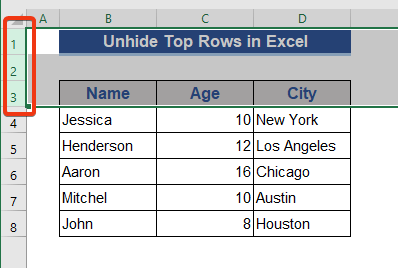
Baris atas tersembunyi dibentangkan sekarang.
Baca Lagi: Nyahsembunyikan Semua Baris Tidak Berfungsi dalam Excel (5 Isu & Penyelesaian)
5. Gunakan Pintasan Papan Kekunci untuk Menyahsembunyikan Baris Teratas
Pintasan papan kekunci ialah cara terpantas untuk menyahsembunyikan baris teratas. Kami boleh melaksanakan ini dalam dua langkah sahaja.
Langkah 1:
- Pilih keseluruhan lembaran kerja dengan mengklik pada kotak segi tiga di bahagian atas helaian.
- Atau tekan Ctrl+A .
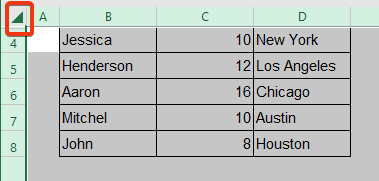
Langkah 2:
- Sekarang, tekan Ctrl+Shift+9 .
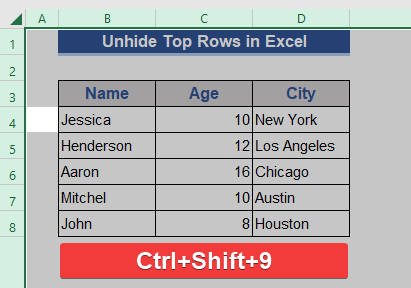
Semuabaris tersembunyi teratas kelihatan sekarang. Kaedah ini boleh melihat semua baris tersembunyi.
Baca Lagi: Pintasan untuk Nyahsembunyikan Baris dalam Excel (3 Kaedah Berbeza)
6. Tukar Ketinggian Baris untuk Mendedahkan Baris Teratas
Ini ialah satu lagi kaedah terpantas untuk mendedahkan baris teratas yang tersembunyi.
Langkah 1:
- Pilih keseluruhan set data dengan menekan Ctrl+A .
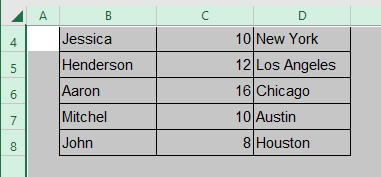 Langkah 2:
Langkah 2:
- Pergi ke alat Format daripada tab Laman Utama .
- Klik pada Ketinggian Baris daripada pilihan Format .
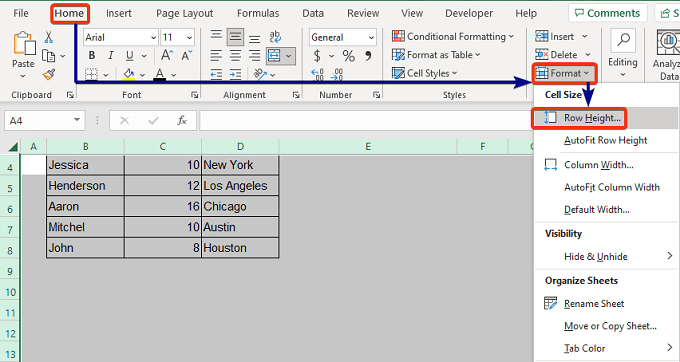
Langkah 3:
- Ketinggian Baris akan muncul. Letakkan 20 sebagai ketinggian.
- Kemudian tekan OK .
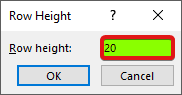
Sekarang, lihat pada imej berikut.
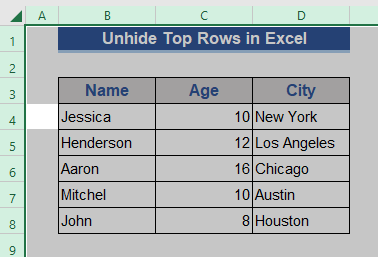
Baris tersembunyi teratas kelihatan sekarang. Juga perlu menambah bahawa semua baris tersembunyi akan kelihatan dengan kaedah ini. Dan ketinggian baris akan seragam untuk lembaran kerja itu.
Baca Lagi: Cara Mengubah Saiz Semua Baris dalam Excel (6 Pendekatan Berbeza)
7. Excel VBA untuk Mendedahkan Baris Teratas
Di sini, kami akan menggunakan kod Excel VBA untuk mendedahkan baris teratas sebentar lagi.
Langkah 1:
- Pergi ke tab Pembangun dahulu.
- Pilih Rekod Makro daripada kumpulan Kod .
- Letakkan nama pada kotak Nama makro .
- Kemudian tekan OK .
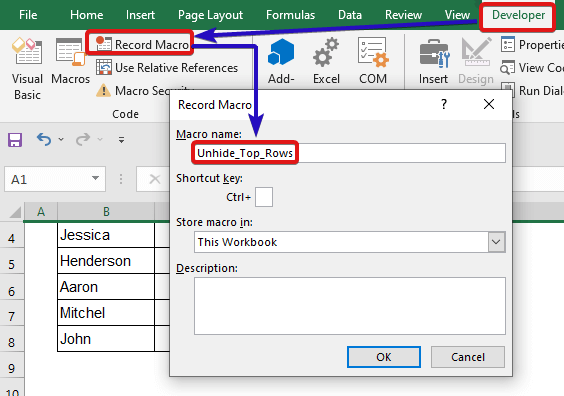
Langkah 2:
- Sekarang, klik pada Makro .
- Pilih yang ditanda Makro daripada senarai dan kemudian Langkah Ke ia.
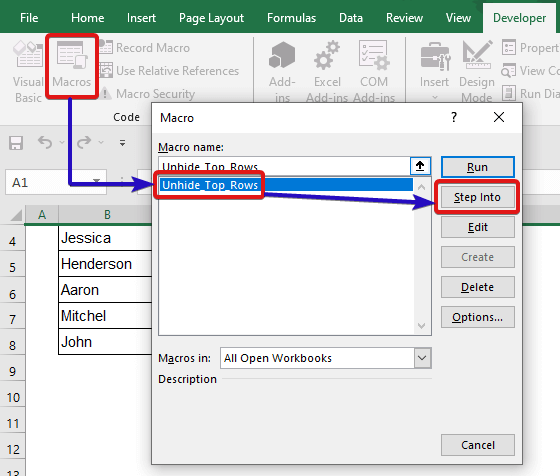
Langkah 3:
- Letakkan kod VBA berikut pada modul arahan.
6737
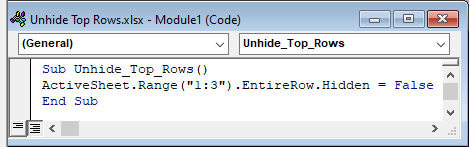
Langkah 4:
- Sekarang, klik pada kotak yang ditanda untuk menjalankan kod atau tekan F5 .
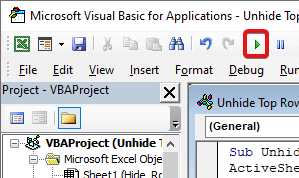
Sekarang, lihat imej berikut.
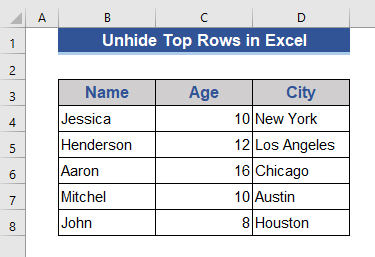 Baris tidak tersembunyi teratas kelihatan sekarang.
Baris tidak tersembunyi teratas kelihatan sekarang.
Jika kami mempunyai baris tersembunyi hanya dalam sel atas, melalui keseluruhan set data, kami mungkin menjalankan di bawah kod.
7133
Baca Lagi: VBA untuk Menyembunyikan Baris dalam Excel (14 Kaedah)
Bagaimana untuk Menyembunyikan Baris Teratas dalam Excel?
Kami telah mempelajari setakat ini cara untuk menyahsembunyikan baris teratas dalam Excel dengan 7 kaedah mudah. Sekarang jika anda tidak pasti prosedur untuk menyembunyikan baris maka kami akan membincangkan topik ini dalam bahagian ini juga. Kami akan menyembunyikan 3 baris teratas dari sini.
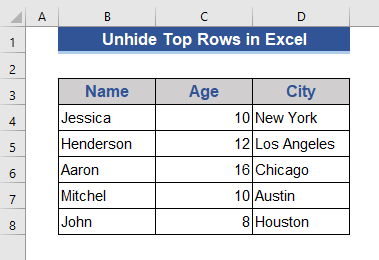
Langkah 1:
- Pilih atas 3 Baris 1,2,3 ialah baris teratas kami di sini. Pilih dengan menekan kekunci Ctrl (pilih satu demi satu) atau Shift (pilih baris pertama dan terakhir).
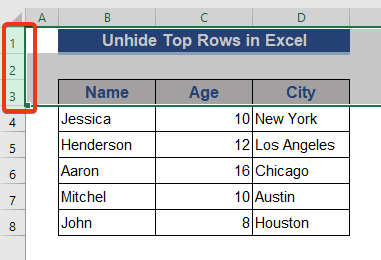
Langkah 2:
- Klik butang kanan tetikus.
- Pilih Sembunyikan daripada senarai lungsur turun.
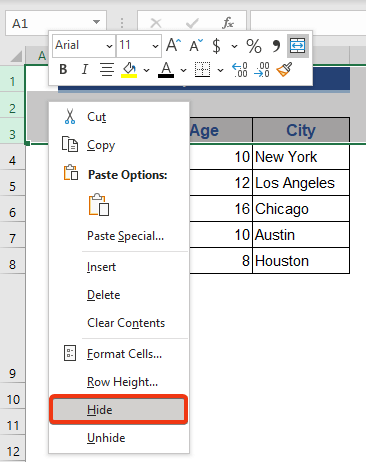
Perhatikan imej berikut.
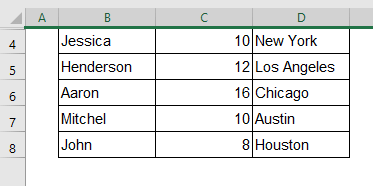
Di sini, kita dapat melihat bahawa bahagian atas 3 disembunyikan.
Perkara yang Perlu Diingati
- Ctrl+Shift+0 pintasan terpakai untuk menyahsembunyikan lajur daripada set data.
- Dalamkaedah Name box , kami mungkin menggunakan rujukan sel dan bukannya baris.
- Sesetengah kaedah akan menukar ketinggian baris.
Kesimpulan
Dalam artikel ini, kami menerangkan kaedah 7 untuk menyahsembunyikan baris teratas dalam Excel. Sesetengah kaedah boleh digunakan untuk menyahsembunyikan baris daripada keseluruhan set data. Saya harap ini akan memenuhi keperluan anda. Sila lihat tapak web kami Exceldemy.com dan berikan cadangan anda dalam kotak ulasan.